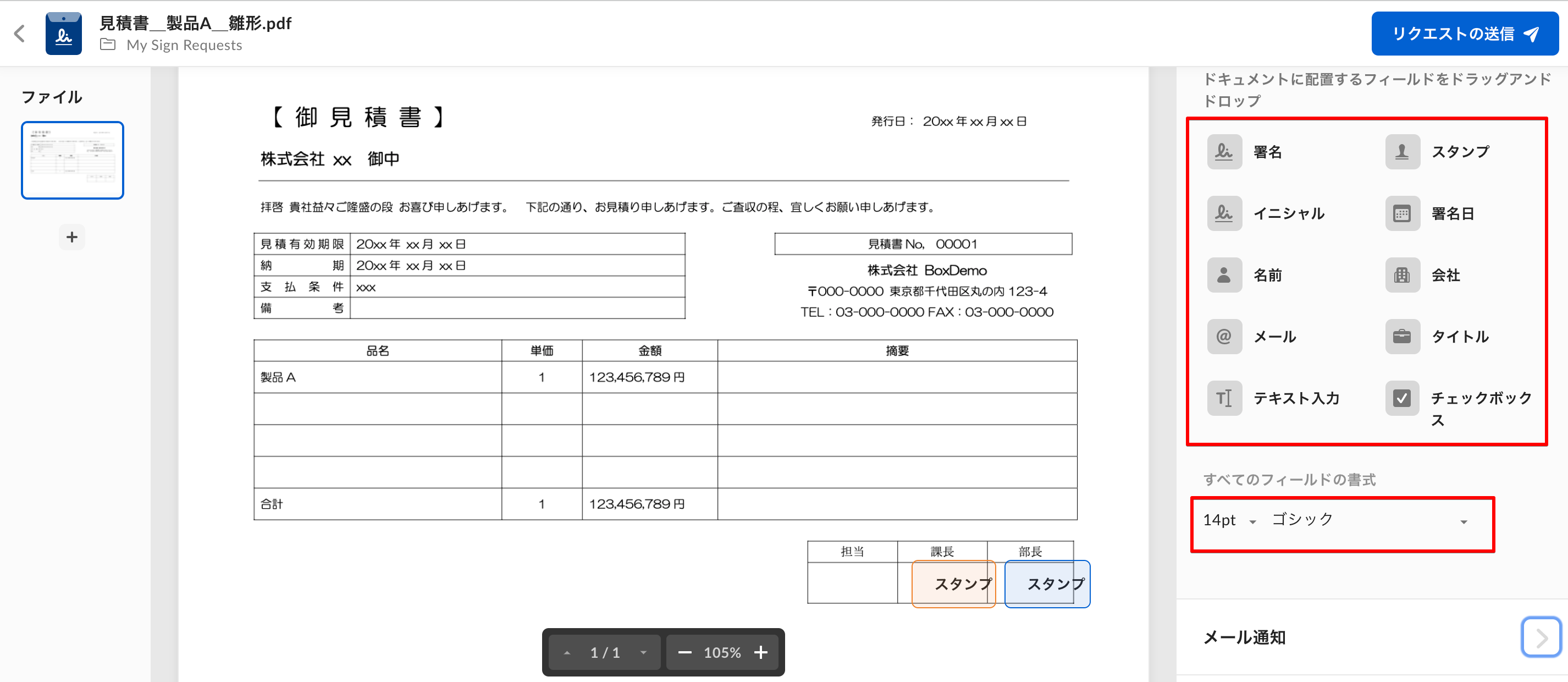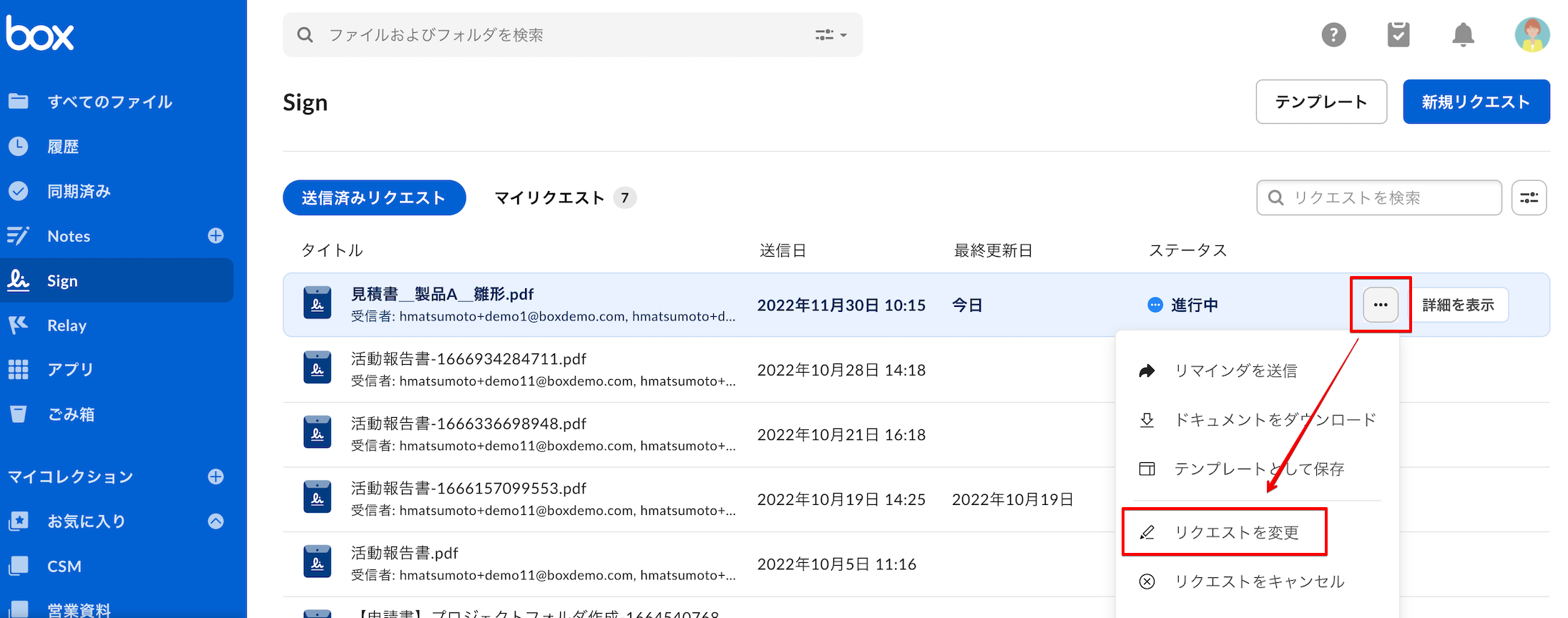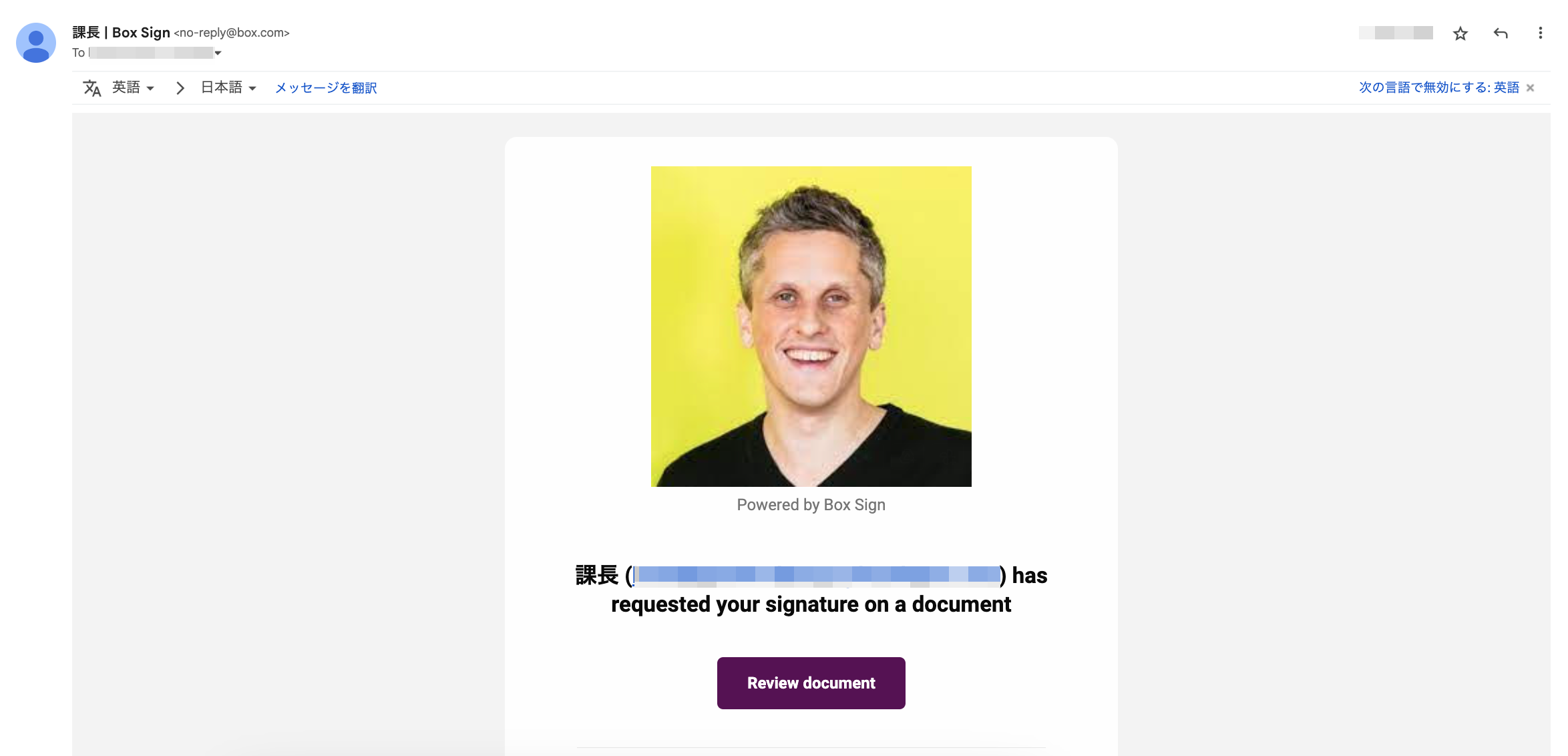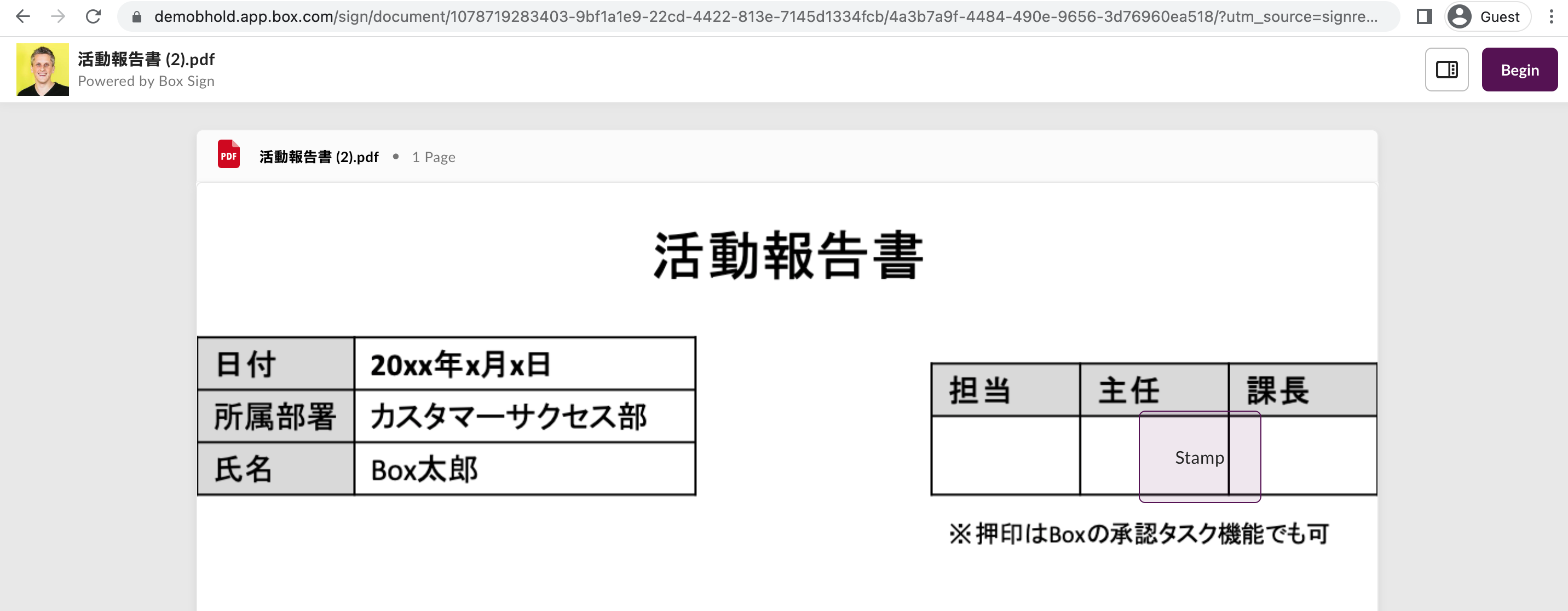昨年満を持してリリースされたBoxSignですが、2022年も数多くの新機能がリリースされました。「ちょっと数が多くて理解しきれない」「実際使った感じどうなのよ?」という声が聞こえてきた気がするので、今回は新機能のポイントや使い方について解説していきたいと思います。
追加のフィールドと書式設定オプション
まずは一番ライトな機能アップデートからお届けします。内容としては下記が追加されました。
- 6つの専用フィールド - イニシャル、名前、メールアドレス、スタンプ、会社名、タイトル
- 書式設定 (フォントやフォントサイズ)
専用フィールドが追加されたことで、署名者により細かな要求がしやすくなりました。特に日本企業ですとサインよりハンコを押してもらうことが多いと思うので、署名フィールドよりスタンプフィールド(※画像アップロードしかできないフィールド)のほうが使い勝手がいいのではないでしょうか。また個人的にはメールアドレスフィールドを使うと署名者のメールアドレスを自動で反映してくれるのでお気に入りです。
フォントやフォントサイズも嬉しいのですが、フォントは現状明朝かゴシックの二択なので、ここは選択肢が今後増えることに期待ですかね。
進行中の署名リクエストを修正する機能
これは地味ですが嬉しい機能で、署名を送ったあとに署名依頼内容の修正が行える機能です。これまでは一度間違えると再度送り直すしかない、というかなり手間がかかるものでした。依頼内容を間違えるなんて日常茶飯事なので修正機能がないなんて、、、と嫌煙されていた方には朗報ではないでしょうか。
ただし一つ気をつけるべき点としては誰も署名していないor修正したい箇所の署名者が署名していないというのが修正ができる条件となります。
ドキュメントに埋め込まれたタグを利用する機能
これは個人的には今年一番胸アツだった機能です。
すでにテンプレート機能はありますが、テンプレートは紐付いているファイルを差し替えることができないため、見積書など、雛形は使うもののお客様ごとに中身が変わる書類には向きません。
いやいや、そもそもテンプレート機能に紐付いているファイルを編集できるようにしてよ!という方はぜひPulseでBox Sign Template Edit Underlying Document にご投票ください。
しかしタグ機能を使うことでフォーマットにもともとタグを仕込んでおけば、タグを仕込んだフォーマットを社内展開することで、ユーザーがBoxSignを開始し署名者のメールアドレスを入力するだけで、タグで設定しておいたフィールドが勝手に反映されるのです(手前味噌ですが神機能!)
タグを仕込むのも非常に手軽でタグを指定の場所に入力しておくだけです。※タグを最後に白色に変更するのは忘れないように。
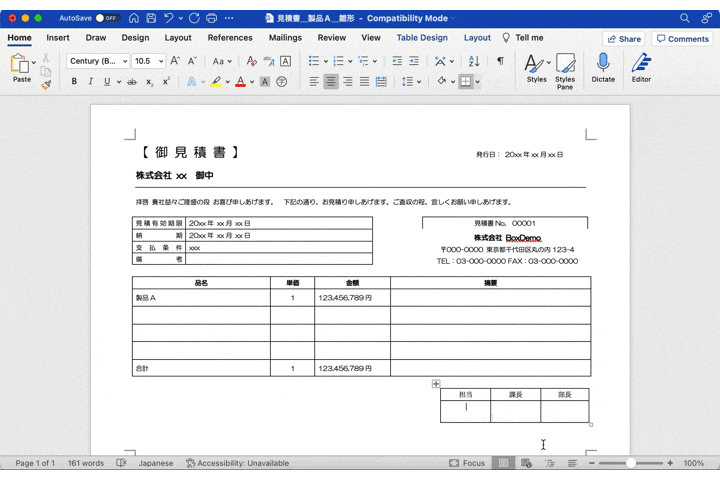
これを新規リクエストでアップロードして署名者のメールアドレスを入力すれば、あとは自動で反映してくれます。

カスタムブランド設定
次は間違いなく全ユーザーが設定をお願いしたいカスタムブランド設定です。
その名の通り、テナントごとにBoxSign画面の一部をカスタマイズできる機能となっています。会社のロゴを配置したり、一部UIの色を選択できるようになります。署名依頼を受け取ったときにパッと見て誰から署名依頼が来たのかがわかりやすくなりますので即設定必須必須必須です!
管理コンソール」>Enterprise設定>BoxSignタブから設定
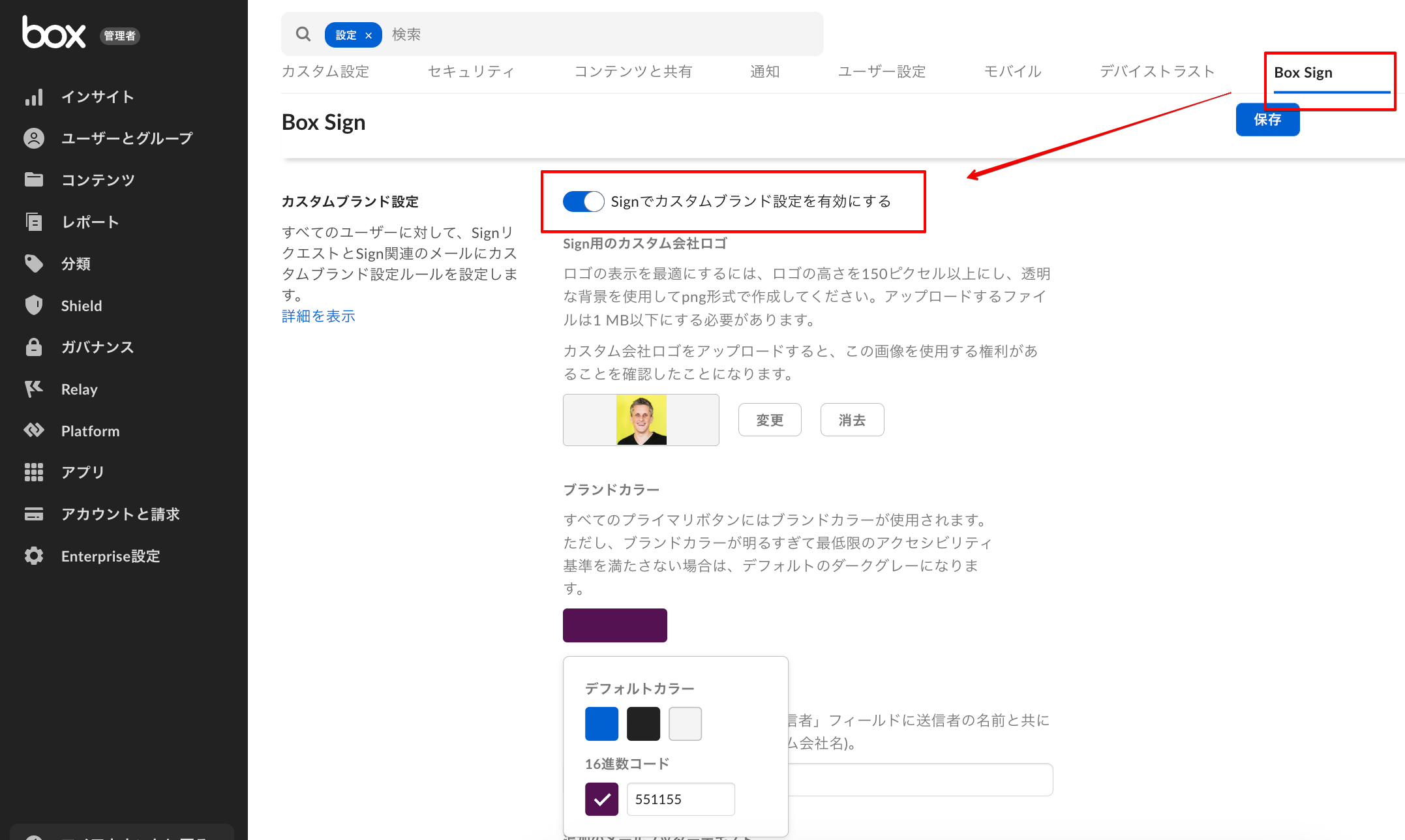
複数ドキュメントを1パッケージとして送信する機能
11月リリースほやほやの機能としてがこちらです。契約書類などでサインを要求する際などに、関連資料も一括で送りたい、といったニーズはないでしょうか?こういう場合にわざわざ別の手段で連絡をするのは面倒ですよね。本機能はそのようなニーズに答えて署名依頼設定画面から複数ファイルを追加できるようになりました。
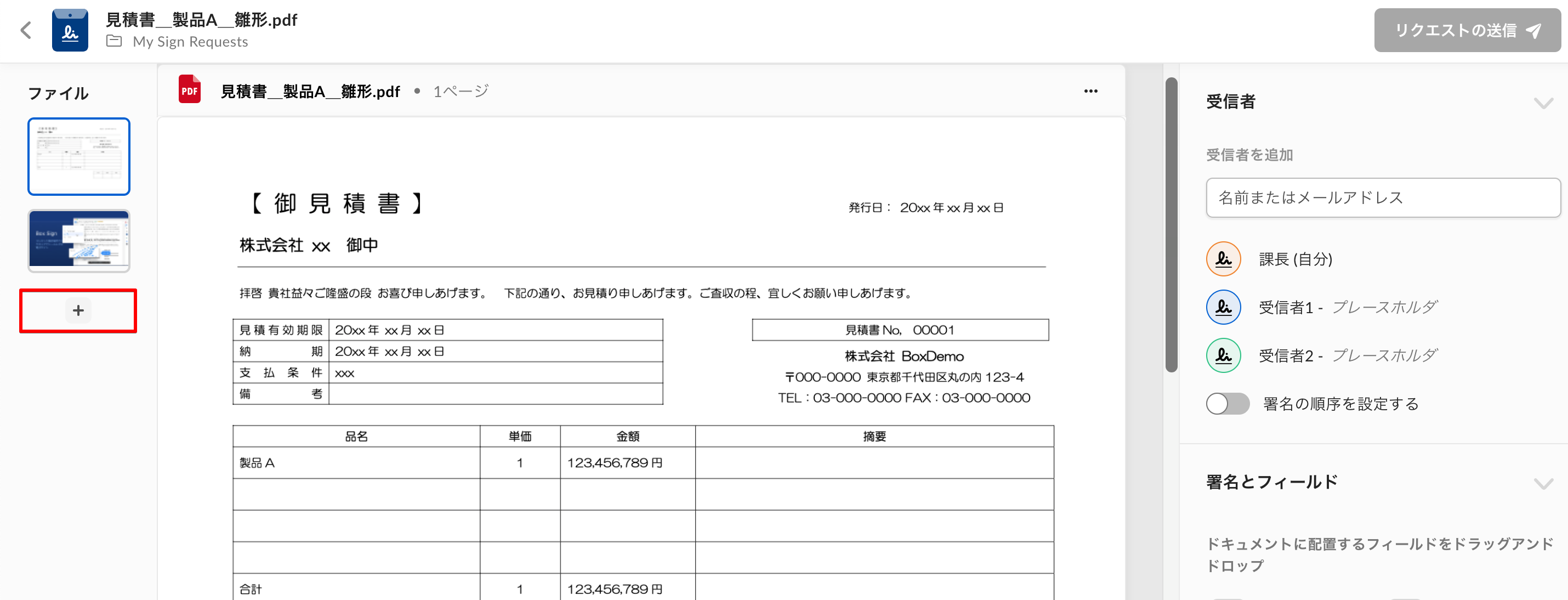
EnterprisePlusプランでのみ使える機能たち
今年はEnterprise Plusプランでのみ提供される機能も3つリリースされました。おそらくほとんどの方はこのプランではないため、こちらはさらっと紹介です。
-
署名用ドキュメントを投稿するための署名リンク機能
署名リンクと言われてもピンと来ないかもしれませんが、オープンリンクのように誰でもアクセスができて誰でも署名ができるよ、という機能になります。用途としては例えば入館フォームがわかりやすいですかね。サインしてもらう対象が不特定多数に及ぶ場合は通常のBoxSignのようにいちいちファイルや人を指定していてはオペレーションが間に合いません。そこでこの機能を使って例えばホームページや社内ポータルに貼っておいてそのサイトを案内すれば、対象者が自分でクリックしてサインしてもらえるという形です。

-
署名依頼の一括送信機能
これまでは一つの書類に対して複数の方に署名を求めることはできましたが、同じ書式の書類を複数名に一気に署名依頼をする方法がなかったことに対してリリースされたのが本機能です。想定ユースケースとしては今年のBoxCustomerAwardJapanにも登壇したTPR様の事例はわかりやすいと思います。
IT監査に求められるシステムユーザーIDの棚卸業務において一人ひとりに書類を配布して捺印・提出してもらっていたのをBoxSignに置き換えた事例です。人数次第では一人ひとりにBoxSignを依頼してもいいですが、大規模な会社様ですと一括送信がないと非常に骨が折れるので、必須機能ですね。

-
ドキュメントに署名する前に署名者に対してBoxへのログインを要求する機能
最後は飛躍的にセキュリティを高める機能として、Boxへのログイン要求機能がリリースされました。この機能を使えば指定したメールアドレスに紐づくアカウントにログインしない限り署名画面にたどり着くこともできないため、機密書類であっても安心してBoxSignを使うことが可能ですね。
署名者>ログインを要求するをOn
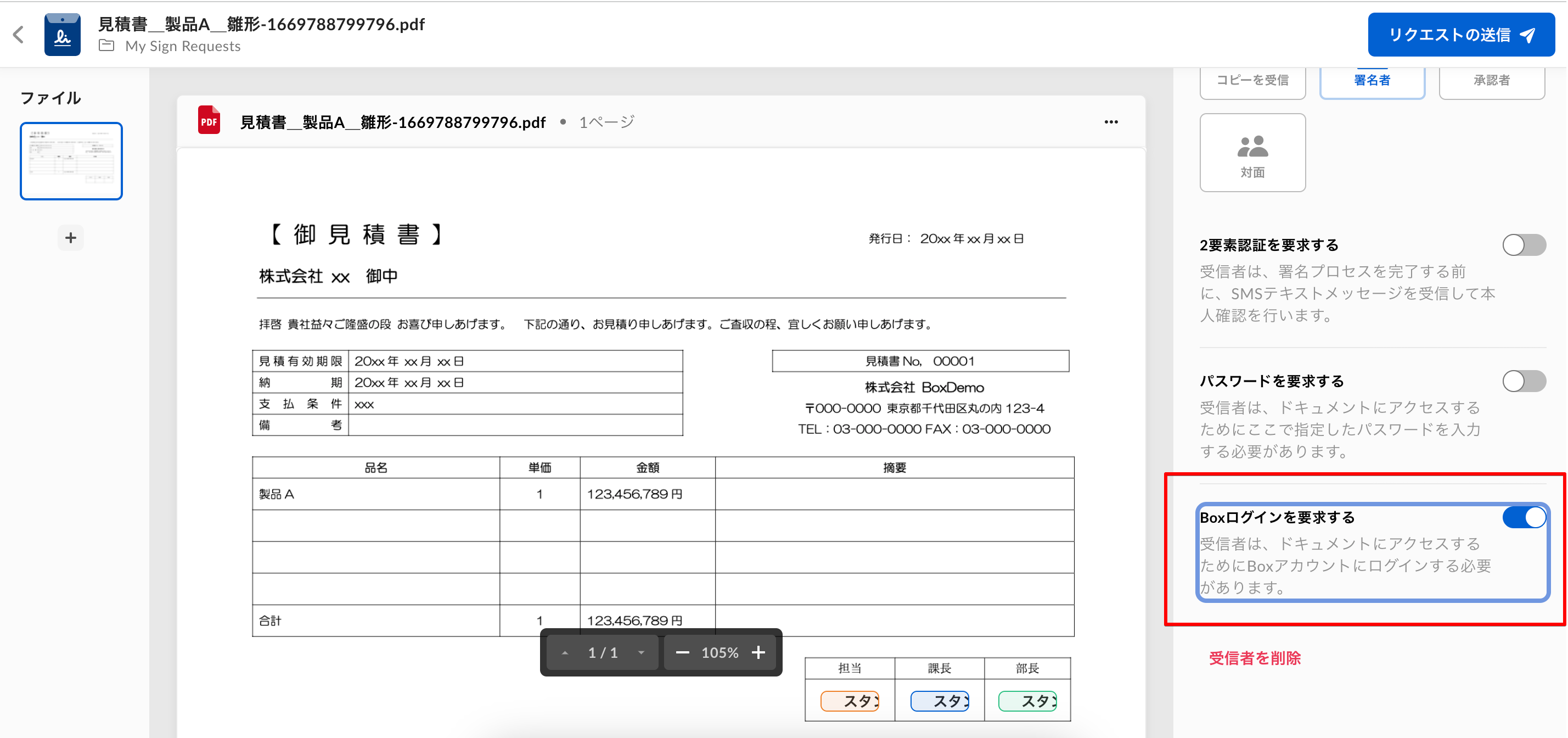
ログインを要求された側の挙動

手始めに社内限定で使いたいのに、そこらへんの制限ができるようにならんのかい!って人はこちらのPulseにご投票ください。 Restrict Box Sign to internal use only
*まとめ
久しぶりにBoxSignについてキャッチアップした方からすると目から鱗なアップデートが多かったのではないでしょうか?利便性・セキュリティの両方ともアップデートされていますので、リリース当時は実用性の観点から利用を諦めていた方も是非改めて検証&活用いただけると嬉しいです。Enterprise Plusでしか使えない機能がどうしても必要!ということであればプランアップグレードをご検討くださいw ではでは